windows7旗舰版64位免费安装教程
- 分类:win8 发布时间: 2016年11月16日 05:00:01
windows7旗舰版64位免费安装教程是什么,windows7旗舰版系统独有特色,让很多人都对它产生了浓厚的兴趣,如何windows7旗舰版64位免费安装呢?小编告诉你们一个最简单的方法,那就是小白一键安装windows7旗舰版64位系统!
1、等下小白系统官网下载好小白系统重装软件后打开,待其自动检测好电脑系统环境后出现如下图“选择系统”按钮点击进入;
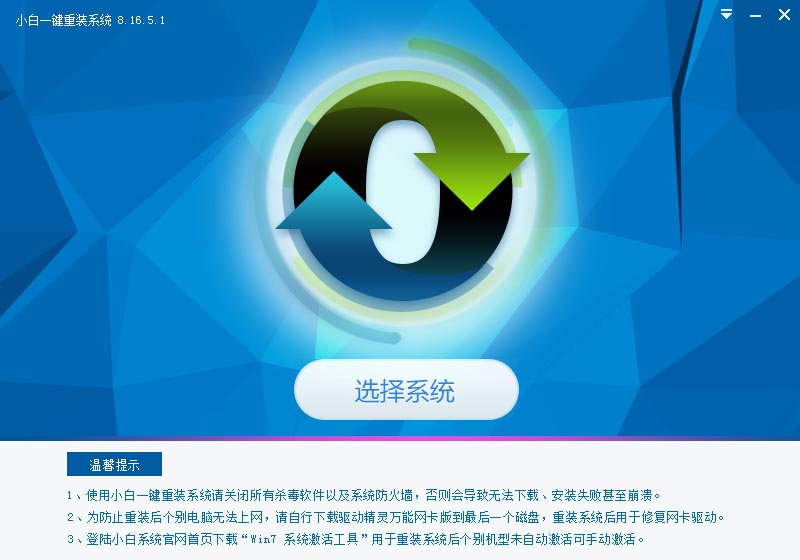
2、出现系统列表后,这里左上角会提示最适宜你电脑配置的系统,如你有其它个人的装机需要也可以根据自己的需求选择列表上的任意一款系统,点击“立即安装”进入下一步;
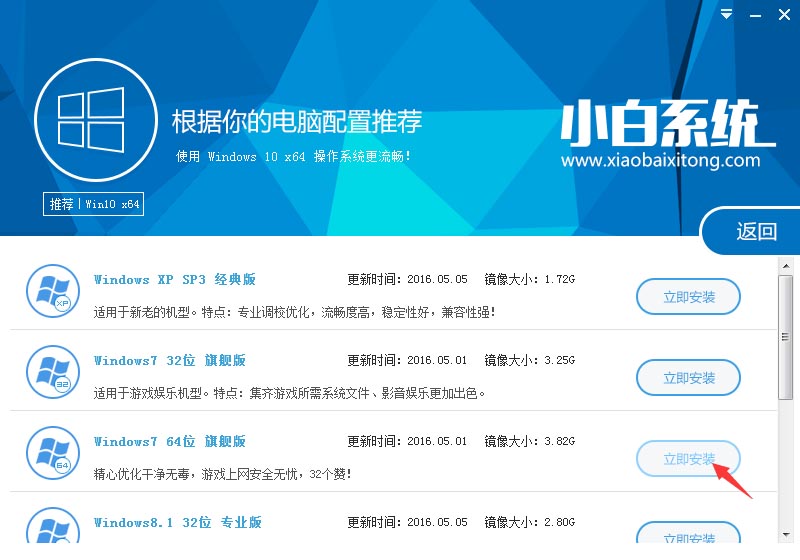
如果打开列表出现如下图显示锁定状态只允许部分win10系统等可安装的情况,说明你的电脑是UEFI+GPT格式只能安装win10系统,如需要安装xp/win7则自行改用装机吧U盘工具进入PE下格式化C盘并重建主引导记录为MBR格式后再安装;
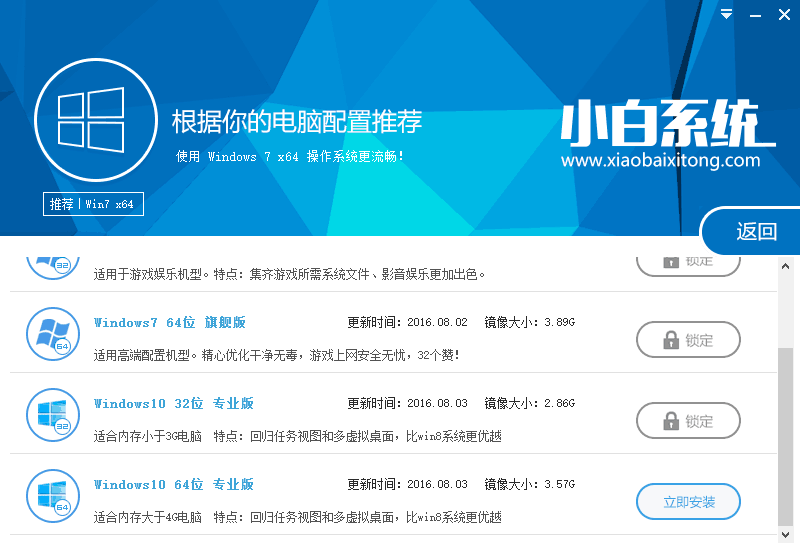
3、然后接下来就是系统文件下载环节,小白系统内置高速下载引擎,下载速度可以直接和用户的实际带宽挂钩,即带宽多大小白速度就有多少;
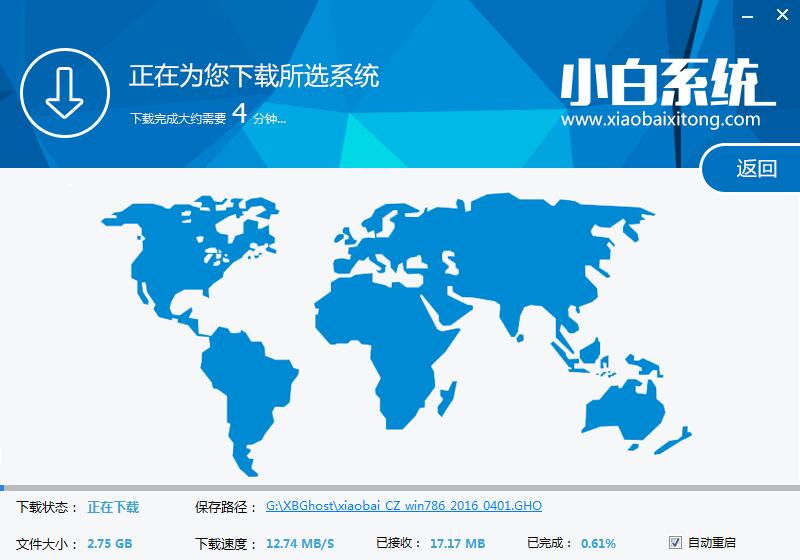
4、待小白系统下载正常后将弹出关于软件信息以及C盘文件的备份,没有特殊情况的话大家按照默认勾选让它自动备份好就行了,u盘制作启动盘就来装机吧官网查阅相关教程!
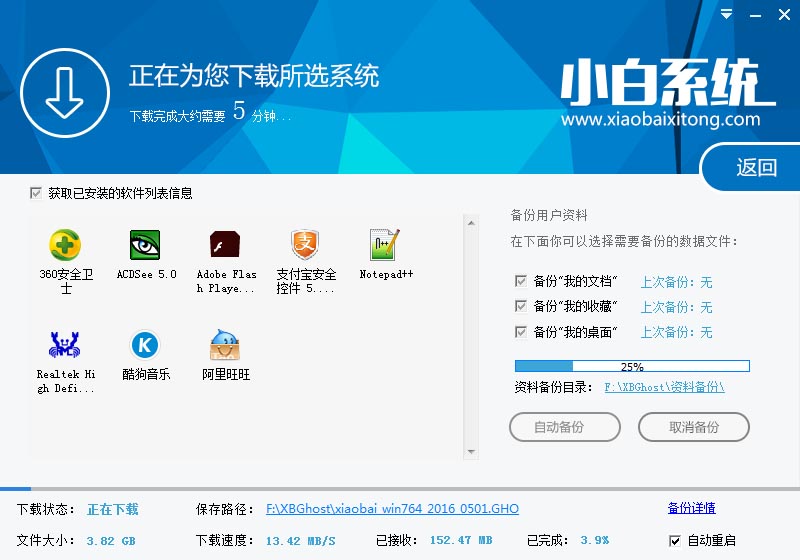
软件左下角有个关于“自动重启”的勾选按钮,默认勾上的话下载完成后自动重启安装,去掉勾选则下载完成后用户手动重启安装。
5、系统文件下载完毕后弹出如下图的倒计时重启界面,点击“立即重启”则可以立即重启安装系统,接下来的操作无需且请勿做任何操作,电脑全自动安装好系统文件、驱动程序以及自动激活系统,坐等系统安装完毕即可直接使用!

综上所述,这就是小编给你们介绍的windows7旗舰版64位免费安装教程了,小白一键重装系统软件安装简单,方便易用。使用小白重装系统前请退出杀毒软件如360卫士、以免误报、傻瓜化操作,无需电脑基础知识,不用明白装机流程,只需点击确定,就可实现一键安装。系统重装不黑屏,无病毒,不死机,绝对安全、可靠、稳定、快速!所有系统均来自互联网测试整理。
猜您喜欢
- 雨林木风光盘win7旗舰版安装教程..2017/04/10
- 打印机驱动怎么安装,详细教您怎么安装..2018/05/31
- 细说电脑开不了机怎么重装win7系统呢..2019/07/24
- 老司机教你ie浏览器收藏夹在哪里..2018/11/03
- 网络故障,详细教您局域网内怎么排查网..2018/07/11
- 最简单华硕xp系统重装教程2016/11/22
相关推荐
- 小编教你怎么解决笔记本开机黑屏.. 2017-09-23
- 为什么有些网页打不开,详细教您ie有些.. 2018-09-29
- 笔记本电脑没声音,详细教您外星人笔记.. 2018-01-03
- 小白教你系统怎么执行远程桌面连接命.. 2017-10-01
- 用键盘控制鼠标的方法 2020-01-09
- 安装windows7系统纯净版教程 2016-11-19




 粤公网安备 44130202001059号
粤公网安备 44130202001059号